Программа для разработки тестов и опросов
Преподаватели знают насколько удобны онлайн тесты, и как нелегко сделать хороший и красивый тест для учеников. Обычно для этого используют Microsoft Word, PowerPoint или онлайн-сервисы. Но у этих способов есть недостатки:
- Сильно ограничен функционал готового опроса
- Страдает эстетичность
- Невозможность оффлайн использования (без интернета)
Сейчас на рынке появились сервисы, которые помогают полностью выстроить процесс тестирования — от создания материалов для проверки знаний до получения статистики по результатам тестирования. Подробнее о таких сервисах вы можете прочитать в статье: https://www.ispring.ru/elearning-insights/sistema-testirovaniya.
Программа для создания тестов iSpring QuizMaker
Вот базовые возможности:
- тесты с аудио и видео
- расширенные возможности по настройке правил тестирования и подсчёта баллов
- оформление на любой вкус, есть вставка формул
- настройка сообщений после ответов
- 11 типов оценочных вопросов и 12 типов анкетных вопросов
- уникализация тестов под каждого респондента по сценарию ветвления
- гибкий подсчёт баллов
- правила/ограничения для прохождения теста
- красивые результаты тестирования, в том числе в виде графиков
- размещение теста онлайн, экспорт в Word, загрузка в любые системы дистанционного обучения (СДО) и в iSpring Online, или как самостоятельное приложение
- адаптивная вёрстка для одинаково удобного просмотра на мобильных устройствах и компьютерах
- обучающие видеоуроки
На сайте iSpring есть готовые примеры https://www.ispring.ru/ispring-quizmaker/demos.html.
Чтобы скачать программу, на сайте нужно ввести свой имейл, на почту придёт ссылка для загрузки.
iSpring QuizMaker имеет тестовый период 30 дней, потом нужно купить программу, если всё понравилось. Те, кто постоянно использует тесты и опросы в своей работе, уверен, оценят с какой простотой можно получить профессиональный результат.
Создадим в программе свой тест
Сделаем опрос по знанию истории с такими вопросами:
- Когда началась Вторая мировая война
- В каком году распался СССР
- Выберите известных полководцев
В главном окне выбираем «Новый тест»
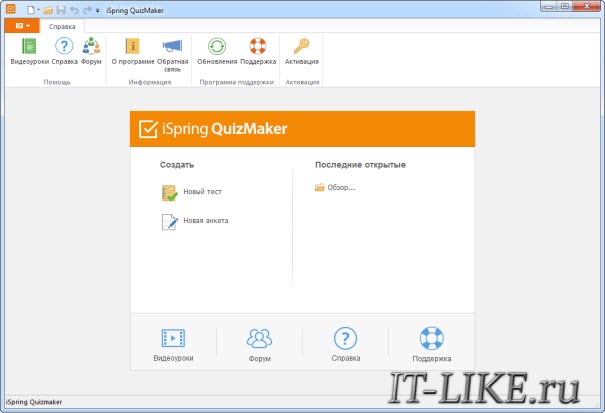
Далее видим основное окно для творчества:
Весь тест делится на слайды и вопросы, разбитые по группам. На слайдах можно рисовать всё что душе угодно, типа как в PowerPoint. По умолчанию существует три слайда: приветствие и слайды для удачного либо неудачного завершения теста. Удачность определяется достижением порогового значения баллов. Порог можно изменить в свойствах теста по кнопочке «Свойства»:
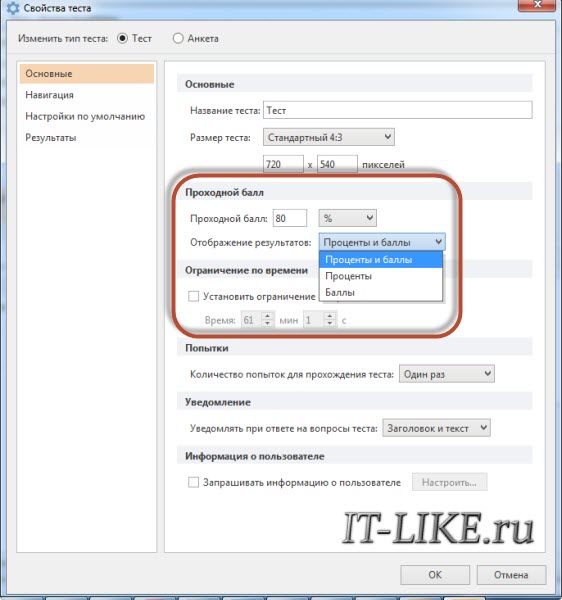
Можно использовать процентное соотношение, либо количество набранных баллов. В этом окне есть ещё одна важная настройка: «Запрашивать информацию о пользователе». Если её включить, то респондент должен будет ввести свои имя, фамилию и другие необходимые данные.
Вернёмся к главному окну. Изменим текст на вводном слайде на «Добро пожаловать в Тест по истории» и добавим картинку, получилось вот так:
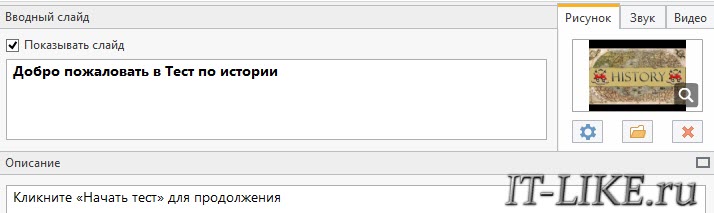
К слову, чтобы добавить картинку из интернета можно не сохранять её на компьютер, а сразу вставлять прямую ссылку на изображение. Завершающие слайды трогать не буду, давайте добавим вопросы. Нажимаем «Вопрос теста»:
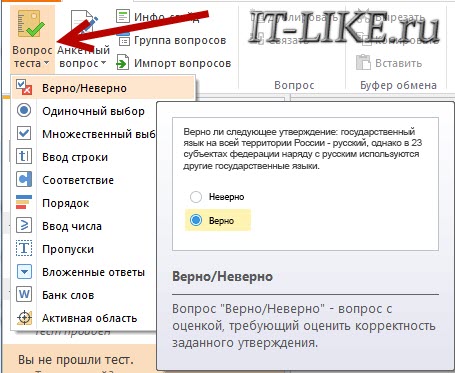
Для тестов можно использовать «Вопрос теста» и «Анкетный вопрос». Но при создании опросов можно выбирать ТОЛЬКО «Анкетный вопрос»:
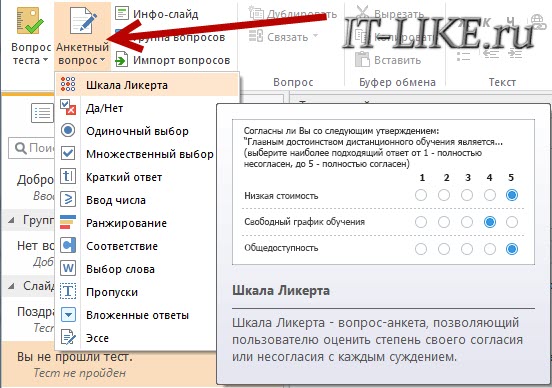
Добавим вопрос типа «Одиночный выбор», введём варианты ответов и добавим картинку или видео. К слову, в качестве звука можно вставить готовый файл или прямо в программе записать речь с микрофона.
У каждого вопроса есть настройки. Можно изменить систему начисления баллов. Например, за правильный ответ – 10 баллов, за неправильный – штраф -1 балл. Либо, давать разное количество баллов по каждому варианту ответа. Вот что получилось:
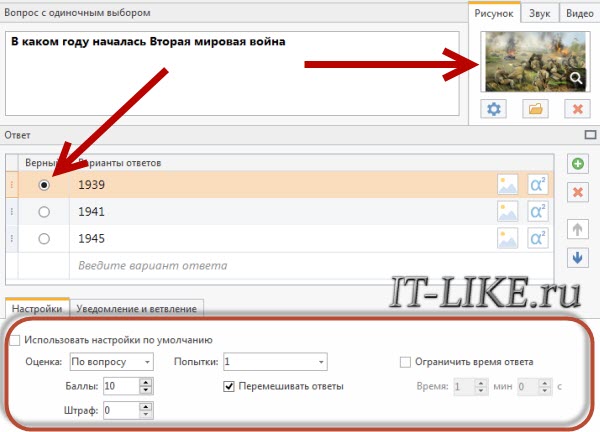
На вкладке «Уведомление и ветвление» можно настроить сообщения, которые будет получать испытуемый после ответа. Для примера, если выбрать, что Вторая мировая война началась в 1945 году, появится сообщение «В этом году война уже закончилась!». Также, здесь можно настроить сценарий куда тест пойдёт дальше. Например, если ученик не знает ничего про Вторую мировую, так может погонять его по другим областям? 😉

Идём дальше, создадим второй вопрос типа «Ввод строки». Ученик должен сам ввести правильный ответ, получилось вот так:
Думаю, всё понятно, теперь третий вопрос типа «Множественный выбор»:
Респонденту предлагается выбрать несколько правильных вариантов. Всё, с вопросами закончили, теперь надо разобраться что со всем этим добром делать дальше.
Публикация теста и получение результатов
Перед публикацией можно посмотреть как он будет выглядеть, как бы предварительный просмотр:
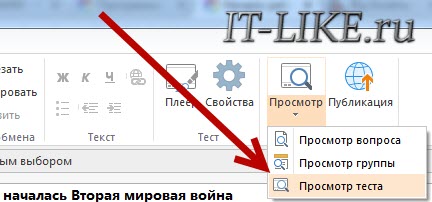
Если всё нравится, а я думаю понравится), нажимаем «Публикация». И тут у нас масса вариантов:
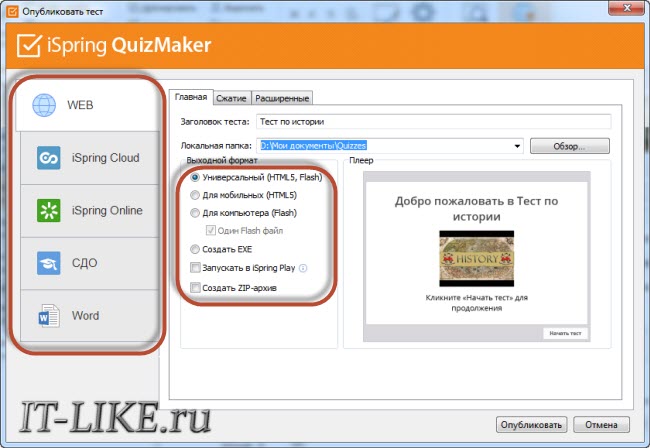
- WEB – создание файлов веб-страницы. Ссылку дать на такой тест не получится, потому что файлы надо размещать на хостинге своего сайта. Или можно выбрать «Создать ZIP-архив» и отправить его по электронной почте. А если тест будет запускаться только на компьютерах, то смело выбирайте «Создать EXE», тогда будет создан всего один файл типа «Приложение», который удобно передавать и запускать.
- iSpring Cloud – разместить материалы в облаке, типа внешнего файлохранилища
- iSpring Online – опубликовать в системе дистанционного обучения от iSpring
- СДО – сохранить файлы для интеграции с другими СДО.
- Word – получить документ в вордовском формате
Чтобы смотреть статистику, в отчётах нужно использовать систему СДО, самое простое – iSpring Online.
Остальные настройки, без необходимости, рекомендую оставить по умолчанию. После преобразования теста в нужный формат, появится окно просмотра результатов. Здесь можно сразу проверить что увидят респонденты на разных типах устройств: компьютер, планшет, смартфон:

Вот и всё, мы создали простой, но удобный, функциональный и красивый тест. Вы, конечно, можете использовать все виды вариантов вопросов, такие как «соответствие», «порядок», «шкала Ликерта» и другие. Ко всем вопросам есть подсказки и помощь.
Успехов!
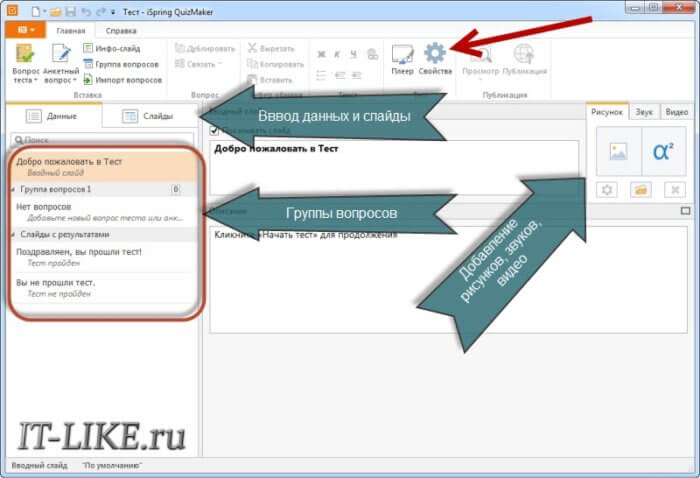
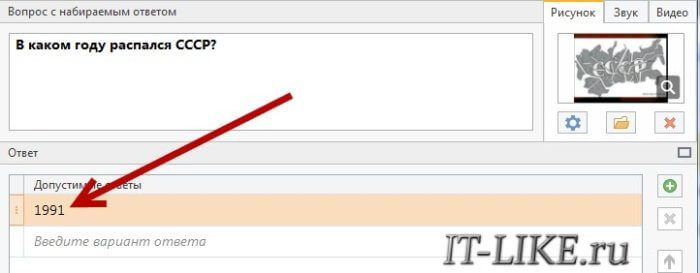
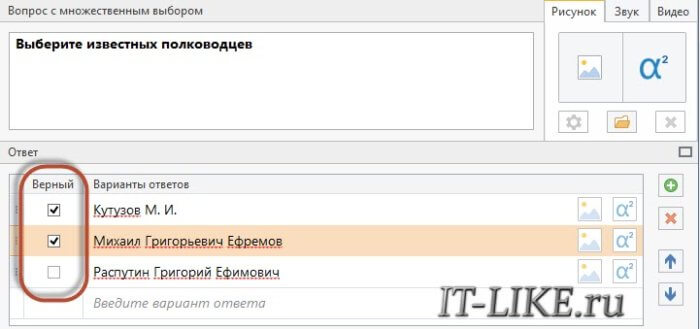
Дмитрий
Удобное решение!
человек
Я вкл компьютер вентилятор начинает работать а потом через секунд 10 он выключается и потом опять через секунд десять вкл а потом опять выкл . Экран при этом черный. Подскажите какой способ лучше использовать а то боюсь отдовать мастеру вдруг больше чем надо денег возьмет. А то я и так недавно меняла ьаи чтото за 5 тысяч вот и хочется сейчас самой сделать . Огромное спамибо если ответите
Алексей Виноградов
сбросьте биос по умолчанию перемычкой на мат. плате. Если не поможет или и это сложно, то лучше отдать мастеру.
Олег
Слишком уж дорогой сервис для учителя, использую https://indigotech.ru/